Table of contents
一个 "插件"(也被称为:插件、添加物、附加物或扩展)是一个软件组件,它为一个特定的应用程序添加特定的功能。 例如,Outlook电子邮件程序的 "防病毒 "插件,可以为所有收到的电子邮件提供防病毒保护。 虽然插件通常很有用,但在某些情况下,它们可能导致一个程序的故障,你必须禁用它们。以便重新获得程序的功能。
在本教程中,你可以找到管理和禁用Word、Excel、Outlook和PowerPoint程序中不必要的插件的说明,以提高其性能。 (Office 2003, 2007, 2010, 2013 & 2016)
如何管理--启用或停用--Office应用程序中的附加组件。
提示。 如果你不能正常启动发生故障的Office应用程序,那么在安全模式下启动它,然后禁用加载项。 要做到这一点。
1. 同时按下Windows  + R 键来打开 "RUN "命令框,然后根据你的情况给出以下命令之一。
+ R 键来打开 "RUN "命令框,然后根据你的情况给出以下命令之一。
- 要在安全模式下启动Outlook,请输入。 outlook.exe /safe 要在安全模式下启动Word,请输入。 winword.exe /safe 要在安全模式下启动Excel,请键入。 excel.exe /safe 要在安全模式下启动PowerPoint,请输入。 powerpnt.exe /safe 要在安全模式下启动Access,请输入。 msaccess.exe /safe
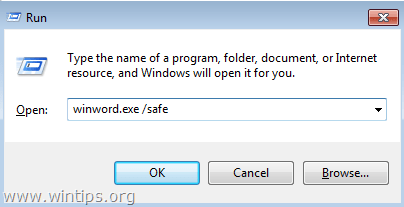
2. 根据所安装的Office版本,选择以下相应的链接,以查看禁用附加组件的说明。
Office 2010, 2013 & 2016.Office 2007Office 2003 Office 2010, 2013 & 2016.
- 要禁用所有Office 2016、2013或2010应用程序(Word、Excel、Outlook等)中的附加组件。
1. 从 文件 菜单,选择 选择 .
2. 选择 附加元件 在左边的窗格中。
3. 在右边的窗格中,选择 COM插件 并点击 去...
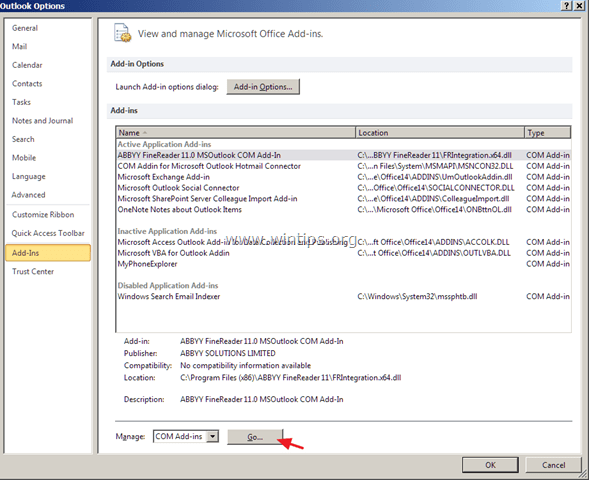
4. 取消勾选任何不需要的插件,然后点击 好的。
5.重新启动 办公室应用程序。
2007年办公室
Word, Excel, Access或PowerPoint 2007 * Outlook 2007
- 要查看和管理Word 2007、Excel 2007、PowerPoint 2007或Access 2007中的附加组件。
1. 从 文件  菜单(微软办公室按钮),选择 字词选项 (或Excel的 "Excel选项",等等)。
菜单(微软办公室按钮),选择 字词选项 (或Excel的 "Excel选项",等等)。
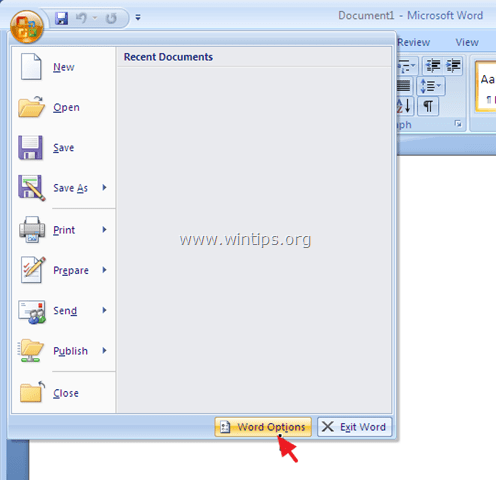
2. 选择 附加元件 在左边的窗格中。
3. 在右边的窗格中,选择 COM插件 并点击 去...
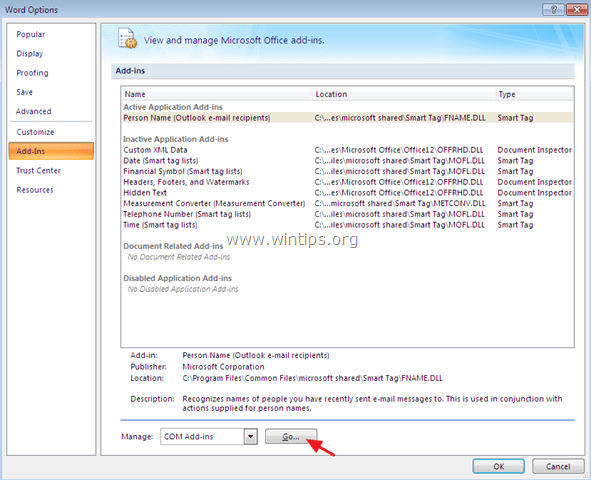
4. 取消勾选任何不需要的插件,然后点击 OK .
5.重新启动 办公室应用程序。
Outlook 2007
- 要在Outlook 2007中禁用附加组件。
1. 从 工具 菜单,选择 信托中心。
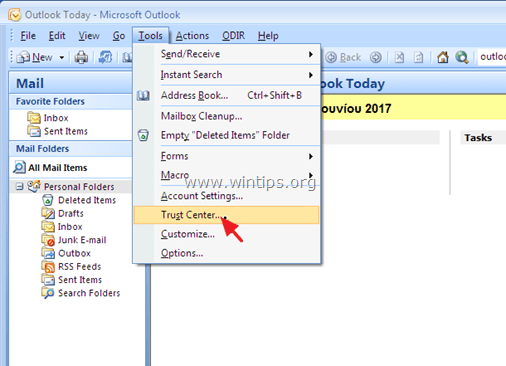
2. 选择 附加元件 在左边的窗格中。
3. 在右边的窗格中,选择 COM插件 并点击 去...
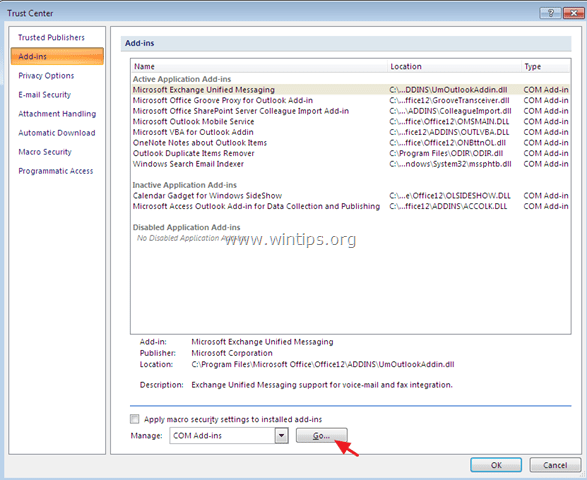
4. 取消勾选任何不需要的插件,然后点击 好的。
5.重新启动 Outlook应用程序。
办公室2003
Word 2003 * Excel 2003 * Outlook 2003。
- 要在Word 2003中停用插件。
1. 来自 工具 菜单选择 定制 .
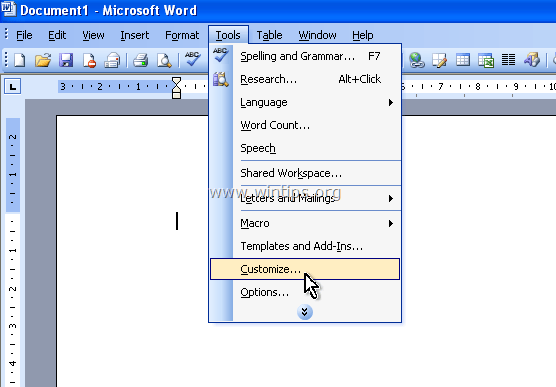
2. 在 "定制 "窗口中,选择 命令 标签。
3. 在左边的窗格,选择 工具 .
4. 选择 COM插件 在右边的窗格中,将该命令拖到工具栏上。

5. 关闭 "自定义 "窗口。
6. 点击 COM Add-I 工具栏上的ns按钮,以打开COM Add-Ins对话框。
7. 取消勾选任何不需要的插件,然后点击 OK .
8.重新启动 字的应用。
Excel 2003。
- 要在Excel 2003中管理和禁用附加组件。
1. 来自 工具 菜单,选择 附加元件 .

2. 取消勾选任何不需要的插件,然后点击 好的。
3.重新启动Excel 应用。
Outlook 2003。
- 要禁用Outlook 2003中的插件。
1. 来自 工具 菜单,点击 选项。
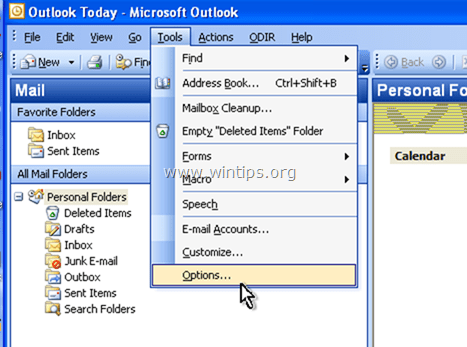
2. 选择 其他 标签,然后点击 高级选项。
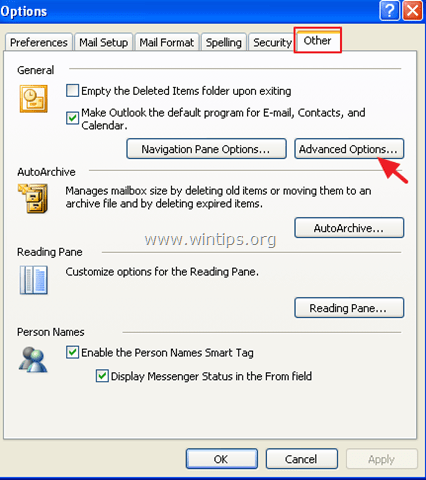
3. 点击 COM插件 按钮。
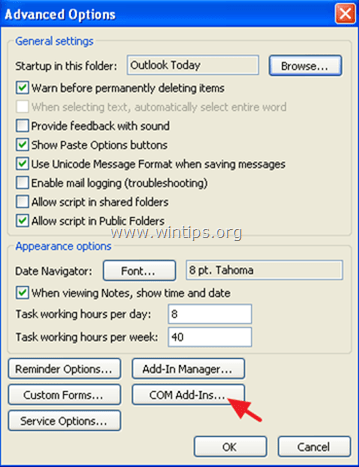
4. 取消勾选任何不需要的插件,然后点击 好的。
5.重新启动 Outlook应用程序。
就是这样!让我知道本指南是否对你有帮助,请留下你的经验评论。 请喜欢并分享本指南以帮助他人。

Andy Davis
A system administrator s blog about Windows





